Как отключить режим энергосбережения на принтере kyocera
КОНФЕРЕНЦИЯ СТАРТКОПИ
Принтеры, копировальные аппараты, МФУ, факсы и другая офисная техника:
вопросы ремонта, обслуживания, заправки, выбора
0. relikt 16.12.13 21:38
Вечер добрый. Имеется kyocera taskalfa 180, сломали кнопку выхода из режима энергосбережения, пробовал лепить "протез", хватает на 2 дня. Знаю, что программно можно установить время ухода в энергосбережение на данной машинке. В мануале нашёл только код U344 который связан с режимом энергосбережения, а вот как там изменить время, не могу понять. Подскажите как можно изменить время ухода в режим энергосбережения. Зарание благодарен.
1. ASSP 16.12.13 22:10
(0)
Во-первых, что же это за "протез", которого хватает на два дня?
А во-вторых, лезть в сервис-мануал за подобной мелочью не нужно - достаточно самой банальной пользовательской инструкции по эксплуатации. В самом конце инструкции, в "приложениях". Меню "Система".
2. relikt 16.12.13 23:29
(1) Спасибо за информацию. Всё нашёл. Если можно, то ещё вопрос. На более ранних моделях типа KM-1620 как отключить уход в спящий режим?
3. ASSP 17.12.13 00:15
(2)
Абсолютно аналогично. Инструкция пользователя(полная) - глава 6 (Управление копиром).
4. Forest Dog 17.12.13 03:41
Нажмите на любую клавишу, чтобы возобновить прерванное
копирование. Время выхода из энергосберегающего
режима - 10 секунд.
ПРИМЕЧАНИЕ: : Копир выходит из режима энергосбережения
также при открытии крышки оригинала или загрузке оригинала в
дополнительный автоподатчик.
(Инструкция на русском языке для TASKalfa 180 220)
5. Forest Dog 17.12.13 04:16
Аппарат выходит из "спящего" режима по любой кнопке.
6. Еремеев Владимир 18.12.13 09:37
Ну не знаю.. Мне как-то попалась кривая TA180 на которой всякие попытки изменить время ухода в спящий режим окончились ничем.
7. relikt 18.12.13 11:22
Спасибо за ответы.
8. Еремеев Владимир 19.12.13 09:35
(6) Т.е. имеется ввиду, что код установки менялся, а реально время - нет..
Аппараты Kyocera имеют режим ожидания (функция энергосбережения): если на протяжении заданного времени с устройством не выполняется никаких действий, функции печати остаются в режиме ожидания, но энергопотребление снижается до минимума. Если на аппарат поступают данные печати, он автоматически выходит из этого состояния и начинает печать.
По умолчанию принтер/МФУ автоматически переходит в режим ожидания по истечении приблизительно 1 минуты с момента последнего его использования. Если аппарат, который находится в режиме ожидания, не используется, питание автоматически отключается. Для Европы заводская настройка времени задержки перед выключением питания — 1 час.
Длительность простоя до перехода в режим ожидания и время задержки перед выключением питания можно изменить по желанию.

Подробная инструкция для аппаратов fs-1040/1060/1020/1120/1025/1125 размещена в разделе KYOCERA Client Tool.
Утилита KYOCERA Client Tool устанавливается автоматически во время быстрой установки, обеспечивает быстрый доступ к общим функциям и установкам устройства, а также показывает текущее состояние всех поддерживаемых устройств.
Зайдите Пуск --> Все программы --> Kyocera --> Client Tool --> KYOCERA Client Tool --> вкладка Устройство --> Конфигурация

Подробная инструкция для аппаратов Ecosys размещена в Руководстве по эксплуатации (на английском языке OPERATION GUIDE).
** Настройка с панели аппарата: зайдите в Системное Меню аппарата (Клавиша Системное меню/Счетчик) --> Общие переметры --> Настр. таймера --> измените Таймер режима сна и Таймер мал. мощ --> ОК.
** Настройка через Status Monitor: запустите на своём компьютере Status Monitor. Правой кнопкой мышки выберите нажмите на его пиктограмму на панели задач Windows и выберите Конфигурировать. Для аппарата, подключенного к ПК через кабель USB запустится Configuration Tool. Если принтер подключен с помощью сетевых кабелей запускается COMMAND CENTER.
*** Kyocera является участником программы ENERGY STAR®. ENERGY STAR® — добровольная программа энергосбережения, цель которой -- разработка и распространение изделий с высокими показателями энергосбережения, что способствует предотвращению глобального потепления. Приобретая изделия, отвечающие критериям ENERGY STAR®, пользователи могут внести вклад в уменьшение выбросов парниковых газов при использовании изделия и сократить расходы на энергоресурсы.
Аппараты Kyocera оснащены функцией энергосбережения (режимом ожидания): если на протяжении заданного времени с устройством не выполняется никаких действий, функции печати остаются в режиме ожидания, но энергопотребление снижается до минимума. Если на аппарат поступают данные печати, он автоматически выходит из состояния сна и начинает печать.
По умолчанию принтер/МФУ автоматически переходит в режим ожидания по истечении приблизительно 1 минуты с момента последнего его использования. Если аппарат, который находится в режиме ожидания, не используется, питание автоматически отключается. Для Европы заводская настройка времени задержки перед выключением питания — 1 час.
Длительность простоя до перехода в режим ожидания и время задержки перед выключением питания можно изменить по желанию.
Подробная инструкция для аппаратов Ecosys размещена в Руководстве по эксплуатации (на английском языке OPERATION GUIDE).
** Настройка с панели аппарата:
1) зайдите в Системное Меню аппарата (Клавиша [Системное меню/Счетчик] > клавиша [ ˄ ] [ ˅ ] > [Общие параметры] > клавиша [OK] > клавиша [ ˄ ] [ ˅ ] > [ Настройка таймера ] > клавиша [OK] > клавиша [ ˄ ] [ ˅ ] > [Тайм. Реж. Ожид.] > клавиша [OK] и [Таймер мал. мощ] > клавиша [OK]
2) Задайте время перехода в режим ожидания от 1 до 240 минут > клавиша [OK]
** Настройка через Status Monitor: запустите на своём компьютере Status Monitor. Правой кнопкой мышки нажмите на его пиктограмму на панели задач Windows и выберите Конфигурировать. Для аппарата, подключенного к ПК через кабель USB запустится Configuration Tool. Если принтер подключен с помощью сетевых кабелей запускается COMMAND CENTER. Перейдите в соответствующий раздел, внечсите нужные изменения, сохраните настройку.
*** Kyocera является участником программы ENERGY STAR®. ENERGY STAR® — добровольная программа энергосбережения, цель которой -- разработка и распространение изделий с высокими показателями энергосбережения, что способствует предотвращению глобального потепления. Приобретая изделия, отвечающие критериям ENERGY STAR®, пользователи могут внести вклад в уменьшение выбросов парниковых газов при использовании изделия и сократить расходы на энергоресурсы.
Copyright © 1997-2021. Компания БелКопирСнаб. Все права защищены
Японские принтеры и МФУ Kyocera отлично подходят для офисной и домашней печати фото, черно-белого текста и цветной графики для рабочих групп различных размеров и форматов. В большинстве сетевых лазерных моделей реализована бескартриджная технология, которая предполагает наличие печатающего барабана и тонера с контейнером высокой емкости. Это долговечные устройства, работающие автономно, справляющиеся с большим объемом документооборота и выдающие несколько тысяч копий до замены расходников.
Забота об окружающей среде
И в цветных, и в черно-белых копировальных аппаратах производитель акцентировал внимание на современных требованиях пользователя, поэтому каждый принтер или МФУ имеет свои возможности и расширенные настройки для максимально удобного управления. Японская компания Kyocera не первый год тщательно следит за соблюдением принципов сохранения окружающей среды при создании каждой единицы техники, и экономия электричества является одним из основных пунктов. В первую очередь в ходе эксплуатации пользователи сталкиваются с такой проблемой, как отключение спящего режима, в который аппарат уходит через несколько минут простоя.
В каждом принтере и МФУ есть спящий режим. Если вы не пользуетесь аппаратом более 1-5 минут, он автоматически уходит в режим энергосбережения, и у многих не получается его вывести из этого состояния, либо приходится постоянно делать сброс уровня чернил при каждом последующем действии. Как правило, техника «засыпает» и долго «просыпается». Между отправкой на печать и первой распечаткой проходит от 5 до 10 минут ожидания. Это доставляет много неудобств.
На самом деле можно настроить тот или иной период срабатывания, разобравшись в разделе настроек и выставив таймер. При этом потребуется пароль для входа в юзер-меню (Time Settings). Умные японцы запаролили таймера во всех моделях, чтобы экономить расход энергии, и посчитали, что доступ к ним должны иметь только ответственные вышестоящие лица (администраторы), а не рядовые пользователи. Как быть, и можно ли отключить режим сна совсем?
Запомните! Требования европейских энергостандартов, на которые ориентируется производитель, не позволяют полностью отключить функции экономии энергии на копировальных устройствах Kyocera!
Как настроить режим сна, пошаговая инструкция
Любой аппарат уходит «отдохнуть», если не используется в течение установленного времени. Параметры до «отхода ко сну» могут разниться, но по умолчанию заводские настройки дают всего 1 минуту. Пробуем изменить их.
Нажимаем клавишу «Системное меню», выбираем «Общие параметры», затем OK.
У вас затребуют логин/пароль – это скорость печати + 00. Например, в модели ECOSYS M2040dn она составляет 40 стр/мин, получается, данные для ввода – 4000.
Теперь нажимаем значок черного треугольника и оказываемся в «Настройки таймера», подтверждаем (OK).
Снова треугольник, далее раздел «Таймер режим ожидания» и OK.
Здесь ваша задача определить отрезок времени, через который аппарат будет уходить «на передых». Для Европы можно задать значение от 1 до 120 минут, для остальных – от 1 до 240 минут.
Вводим время перехода с помощью цифровой клавиатуры. Регулируем двумя кнопками (треугольник вверх и вниз) увеличение или уменьшение времени. Лучше взять максимальное количество часов.
Клавишей «OK» подтверждаем действие.
Все, вы установили параметры автоматического перехода в режим Energy Saver.
Кстати, переход можно настроить для каждой функции (печать, копирование, сканирование, факс) отдельно. Учтите, что при нахождении в таком состоянии устройство не считывает смарт-карты. Не путайте Energy Saver и Quick Recovery (быстрое возобновление).
Стоимость картриджей и качественной краски для заправки достаточно высока, поэтому производители оснащают принтеры специальной функцией экономного режима работы. С его помощью можно повысить производительность устройства и увеличить ресурс на 30%.
.jpg)
Экономный режим чаще всего в настройках обозначен как EconoMode, и используется в отношении лазерных принтеров. В струйных устройствах присутствует режим черновой печати. Смысл этих двух названий одинаков, а найти эту опцию можно в меню «Свойства принтера».
При этом стоит понимать, что качество печати не снижается в экономном режиме, просто отпечатки становятся светлее. Печать проводится с более низким DPI разрешением, но при этом четкость изображения достаточно высокая. Например, есть документы, чаще всего текстовые, для которых совершенно не важно высокое качество печати. Но фотографии, чертежи, графические изображения требуют более высокого разрешения, и в этом случае режим экономии нужно отключать.
Если необходимо срочно распечатать документ, а домашний принтер не работает - обращайтесь к нам в копицентр Printside. Работаем с 7:30 до 22:00.Отключаем экономную печать на самом принтере
Если ваш принтер находится в режиме экономии тонера, тогда скорее всего на нем постоянно горит или мигает светодиод, а печать недостаточно контрастная. Если вы самостоятельно не включали этот режим, дело может быть в замене картриджа или в работе самой кнопки переключения режимов. Чтобы отключить экономный режим, нужно:
- Вставить лист в пазы для печати.
- Удерживать кнопку режима 3 секунды (не меньше).
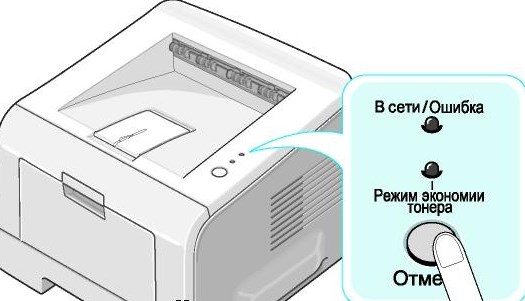
Если индикатор не погаснет, тогда нужно просто поэкспериментировать с этой кнопкой: проверить ее работу при отключенном от ПК принтере, почистить и понажимать в различных режимах. Если стандартная кнопка отсутствует, тогда предлагаем другой путь.
Отключаем режим экономии в настройках принтера
Постоянная эксплуатация принтера в режиме экономии может привести к тому, что механические детали печатающего картриджа износятся быстрее, чем израсходуется тонер. Чтобы отключить EconoMode, следуем инструкции:
Читайте также:


